Signal デスクトップ データベース エラーを修正: 5 つの効果的な解決策

Signal デスクトップで発生するデータベース エラーは主に Linux ユーザーに影響し、アプリの起動やメッセージの表示を妨げます。幸いなことに、この問題を修正する方法はいくつかあります。
Signal デスクトップのデータベース エラーを解決するにはどうすればよいですか?
1. KDEウォレットがアクティブであることを確認する
- 設定メニューを開き、システム設定を選択します。
- KDE Walletのオプションを見つけます。
- 「ウォレットの設定」を選択し、「KDE ウォレット サブシステムを有効にする」が有効になっていることを確認します。
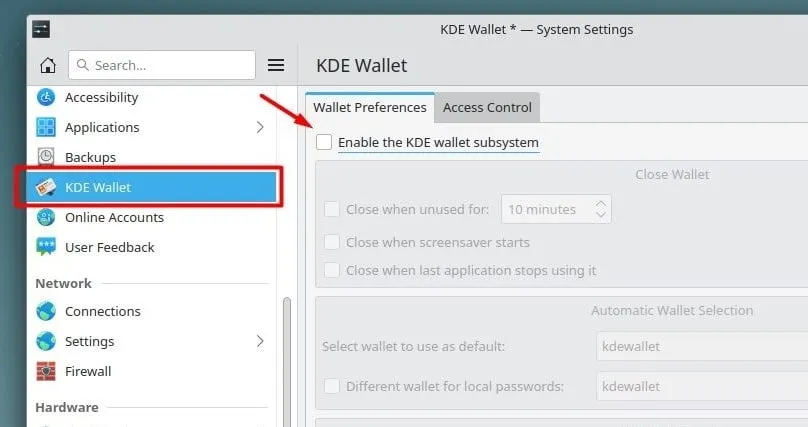
2. gnome-libsecretパラメータを利用する
- ターミナルを起動します。
- コマンドを実行する
flatpak run org.signal.Signal --password-store="gnome-libsecret"
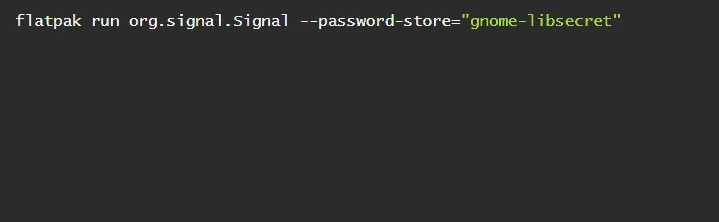
- 問題が解決するかどうかを確認します。
一部のユーザーは、コマンド で成功しましたflatpak override org.signal.Signal --user --env=SIGNAL_PASSWORD_STORE=gnome-libsecret。
設定によっては、kwallet、kwallet5、または kwallet6 を使用する必要があることに注意してください。
検討すべき別のコマンド オプションは次のとおりですflatpak install flathub org.signal.Signal。
3. Signalのconfig.jsonファイルを変更する
- を探して開きます
/home/USER_NAME/.config/Signal/config.json。 - 検索する
"safeStorageBackend": "kwallet5"。 - に変更します
"safeStorageBackend": "kwallet6"。 - 変更を適用するにはファイルを保存します。
この修正は Gentoo のユーザーにとって効果的であるため、試してみる価値があります。
4. config.json の EncryptedKey を古いキーに置き換えます。
- アクセス
~/.var/app/org.signal.Signal/config/Signal/config.json。 - 古いキーのコピーを探します。
- 暗号化されたキーを古いキーに置き換えます。
これは短期的な解決策です。アプリを閉じると問題が再度発生する可能性があります。この回避策が適切に機能するには、config.json のバックアップがあることを確認してください。
5. 検討すべき追加ソリューション
- にある Signal ディレクトリを削除します
~/.config/Signal。 - アンインストール信号:
- 走る
flatpak override org.signal.Signal --user --unset-env=SIGNAL_PASSWORD_STORE。 - Signal アプリケーションを終了します。
- 実行する
rm -r "$HOME/.var/app/org.signal.Signal"。 - 信号を再起動します。
- 走る
- flatpak 経由で Signal を再インストールします。
- 次のコマンドを実行して、snap を使用して Signal がインストールされていることを確認します
which signal-desktop。 - および
sudo snap remove --purge signal-desktopの後に続くコマンドを実行します。sudo dnf install flatpakflatpak remote-add --if-not-exists - 次に、 を実行します
flatpak install flathub https://flathub.org/repo/flathub.flatpakrepo。 - 最後に、 を実行して Signal をインストールします
flatpak install flathub org.signal.Signal。
- 次のコマンドを実行して、snap を使用して Signal がインストールされていることを確認します
これらの解決策を実行すると Signal が再インストールされ、データが失われる可能性があることに注意してください。最後の手段として使用してください。
Signal Desktop のデータベース エラーは、特に Linux システムでキーストア内の問題によって発生しますが、前述の解決策が解決に役立つことを期待します。



コメントを残す